Win7系统开启立体混音实现内录K歌的方法
在Win7系统下,很多朋友发现在系统中进行录音只能录到麦克风输入的声音而不能录制系统播放的音乐,不能内录让一些录制的声音没有预想的效果,可能很多朋友了解到打开混音就可以了,其实部分声卡是支持这样的设置的,如果有兴趣不妨试试Win7系统开启立体混音实现内录的方法。设置步骤如下:1、右键点击桌面右下角的小喇叭处,弹出菜单选择选择录音设备。
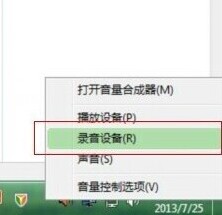
Windows7属性
2、进入录音设备菜单,我们录制设备修改的地方没有发现相应的栏目,这时我们在空白处单击右键,选中“显示禁用的设备”,被禁用的“立体声混音”选项会显示出来,当然有一些计算机因为声卡的不同,可能是英文的“Stereo MIX”;
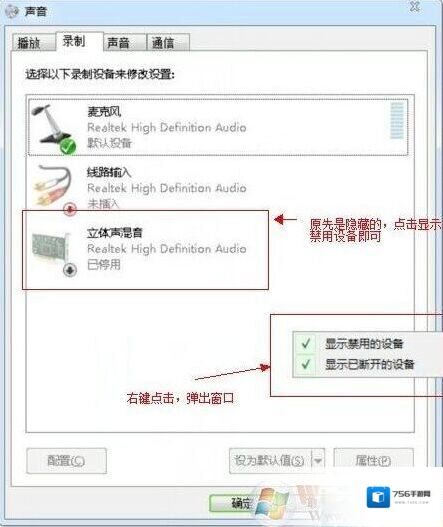
Windows7菜单
3、这时“立体声混音”选项就会出现,在该栏目上右键点击,弹出菜单选择“启用”。Win7系统之家 www.winwin7.com
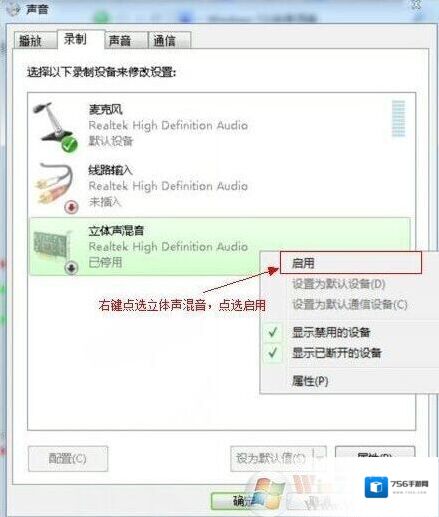
Windows7选择
4、在启用后再次右键点击“立体声混音”选项,弹出菜单选择“设置为默认设备”。将该选项已经成为默认设备,然后就可以使用了。
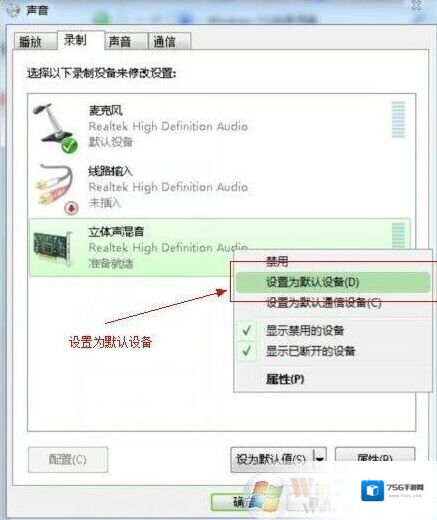
Windows7内录
5、点选“立体声混音”选项,选择其属性,进入属性菜单后选择“级别”标签,然后调整好合适的混合音的音量。设置完毕后点击“确定”。
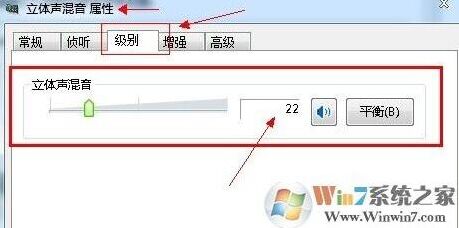
Windows7立体声混音
6、回到桌面,右键点击桌面右下角的小喇叭处,弹出菜单选择“播放设备”。
7、进入播放菜单,点选扬声器选项,选择其属性,进入属性菜单后选择“级别”标签。
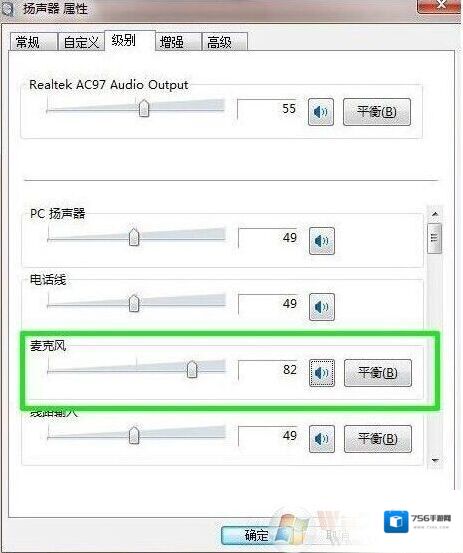
通过以上的声音方面设置之后,大家再试试内录是不是可以了呢?不能内录的朋友赶紧按以上方法进行操作吧。
Windows7软件相关内容
-
Win7系统《圣歌》更新后没有声音解决步骤详解
最近有一些玩圣歌游戏的玩家发现,游戏之前还好好的,但是在更新之后发现声音都没有了,这是怎么回事呢?游戏更新后没有声音一般和电脑没有关系,驱动也应该是正常的,通过测试只要设置一下声音的采样率和位深度就可以了。 Windows7如下图 具体设置方法如下:...2025-09-30 -
win7系统扬声器没声音如何解决?扬声器没声音图文解决方法
win7系统扬声器没声音如何解决?不少用户在使用win7系统的时候会做出一些错误不当的操作,导致系统中出现一些小故障。近期就有用户反应win7旗舰版电脑中扬声器的声音消失的现象,哑巴吃黄连导致看电视只能看字幕,看剧毫无感觉。针对扬声器没有声音的现象在...2025-09-27 -
Win7系统麦克风声音忽大忽小小编教你怎么调节
步骤一:关闭系统麦克风增强1、右键点击右下角的小喇叭图标打开菜单,选择“录音设备”, 双击点击“麦克风”进入属性; Windows7点击 2、切换到“级别”选项卡后,把“麦克风”加强设置为“0”,点击确定。 Windows7麦克风音量 二、关闭聊天软...2025-09-27 -

-
Win7文件在另一程序打开无法删除要怎么处理?
我们在使用Win7的过程中会创建一些文件夹用来储存文件,在使用完之后如果没用了就会进行删除处理,但有时就会出现文件无法删除,系统显示在另一程序打开,一般不懂电脑的都会选择重启电脑,其实只需要简单的几步,就能解决文件无法删除的情况,下面就来学习一下具体...2025-10-01 -

-
Win7系统开机一直卡在加载个人设置界面无法进入系统的解决方法
Win7系统电脑开机时都会进行加载个人设置的操作,但是有用户反映,自己的Win7系统电脑开机总是会卡在加载个人设置界面很久,这是怎么回事呢?Win7系统电脑卡住加载个人设置界面很久该如何解决?下面请看具体解决方法。 因为无法进入系统,所以我们需要重新...2025-09-26 -
Win7怎么设置才能让被防火墙阻拦的程序通过
win7系统怎么设置让程序通过防火墙的方法: 1、打开“开始”菜单,然后在右侧找到“控制面板”; Windows7防火墙 2、打开“控制面板”后,找到“Windows防火墙”,并用鼠标点击; Windows7程序 3、然后在弹出的“Windows防火...2025-10-01 -
Win7系统字体大小如何设置?电脑调字体大小方法(不改图标大小)
有很多朋友可能会觉的自己的电脑字体太小,查看不够方便,甚至有点伤眼睛,特别是一些上了年纪的人,而现在主流的电脑系统是Win7,那么今天我们就要来介绍在Win7系统下如何设置字体大小,如果你有这方面的需要不妨学习参考一下。 Windows7字体大小 方...2025-09-30 -
电脑搜不到无线网络怎么解决?Win10电脑搜索不到WIFI解决方法
在键盘上找到无线开关功能键,而这个将一般需要配合fn键一块使用,即按住Fn键的同时再去按这个键。如果没有这个键,那么在笔记本四周看有没有无线网卡的开关,如果有,开关一下试试,看能否搜索到无线信号。 Windows7单击右键 2、Win10电脑中打开无...2025-10-01

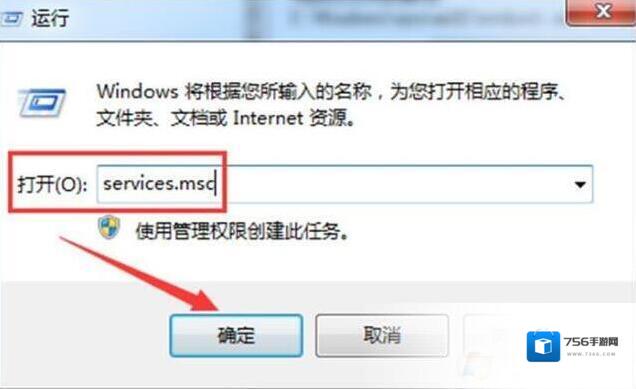

发表回复
评论列表 ( 0条)